用3dMax配AfterEffects教你制作发光飞散特效的LOGO标志
先看看最终效果图

首先打开我们的3ds Max,创建一个Text,我们在text中写上“CG TUTS”。使用挤压工具给它一些厚度。(图01)
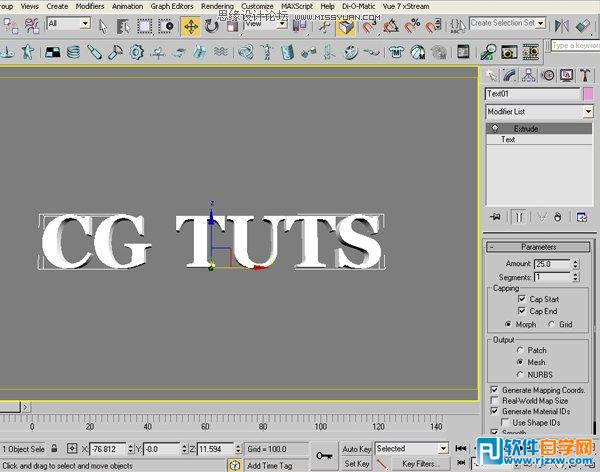
图01
现在我们在创建一个风力。在视图中将会有一个风的标像。把它放到文字的左边。(图02)

图02
以同样的方式创建一个“Drag”,并把它放到风力的旁边。(图03)
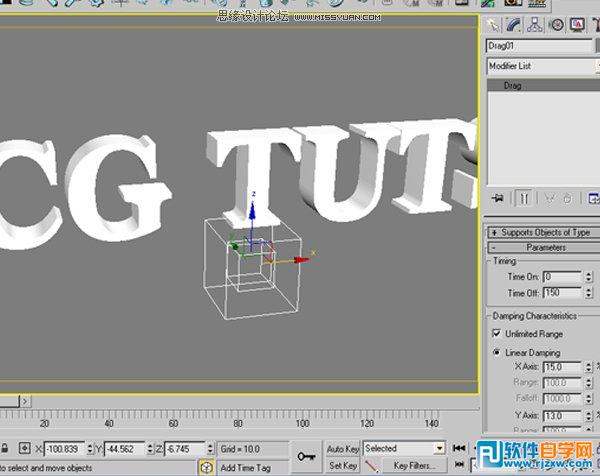
图03
下面的时间就是来调整一下这些东西的数值。选择wind在参数调节面板中进行调节,具体参数如图。(图04)
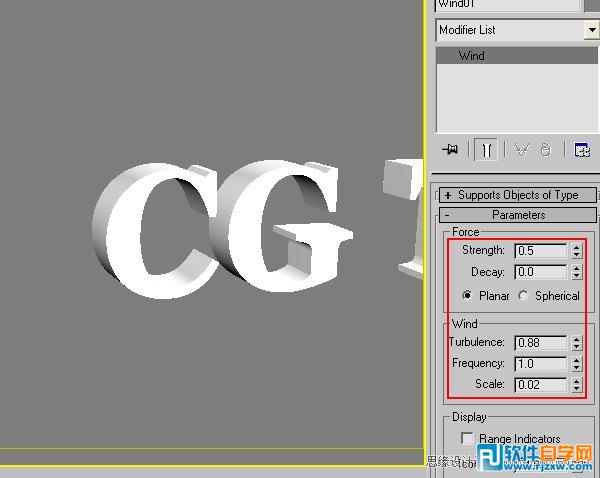
图04
然后是Drag,参数如下。(图05)
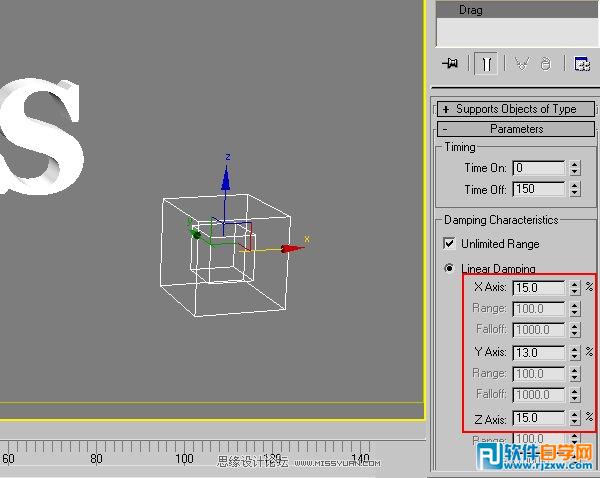
图05
现在使用画线工具绘制一些线框图形,任意形状就可以。注释:最终的效果取决于你绘制的这些图形。选择它们打成一个组。(图06)
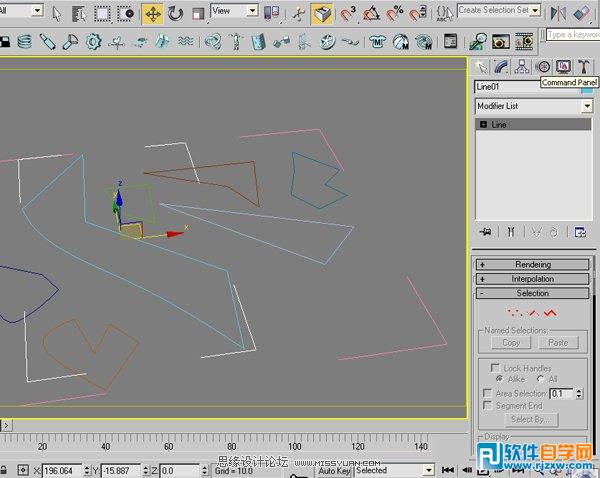
图06
现在创建一个“Particle Flow Source”,随便放到一个视图当中。(图07)
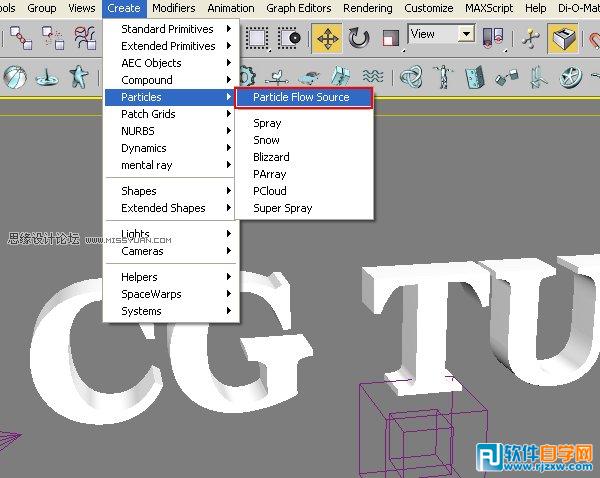
图07
选择“PF Source”的图标,在Setup中点击Particle View,或者按键盘的6键。(图08)
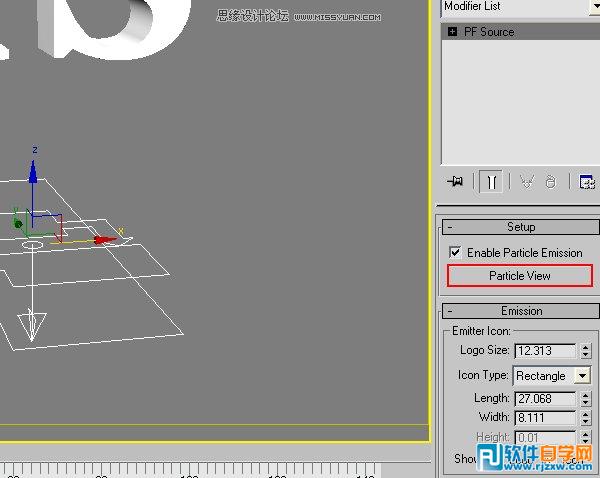
图08
那么现在就显示了粒子视图窗口了。创建一个标准粒子,然后删除Position、Speed和形状。因为你不需要使用它们来制作这个案例。(图09)
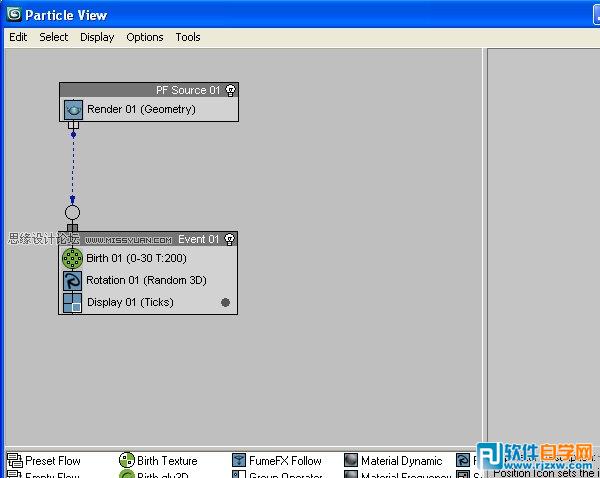
图09
拖动一个“Position”放到事件当中,并且是在“Emitter Objects”下面,然后添加“CG TUTS”文本。具体调节参数如下。(图10)
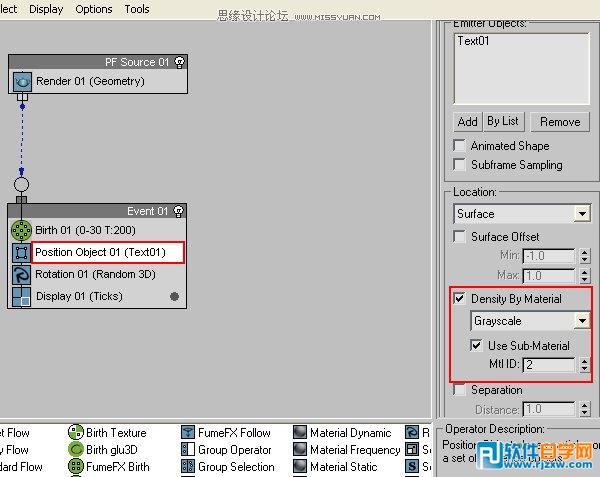
图10
同样的再添加“Shape Instance”和“Force”。(图11)
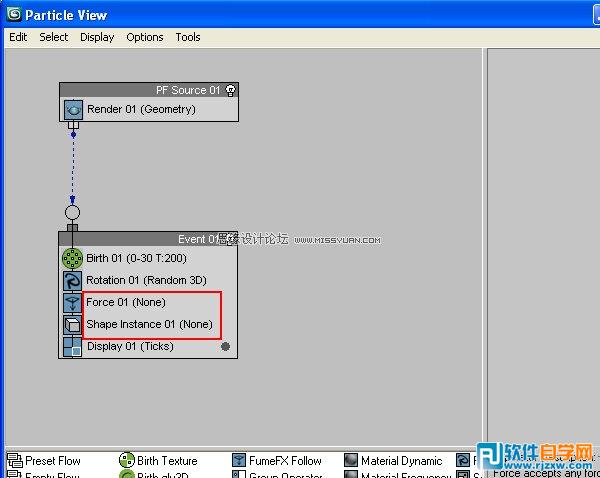
图11
选择Force 01,并为其添加“Wind”和“Drag”。(图12)
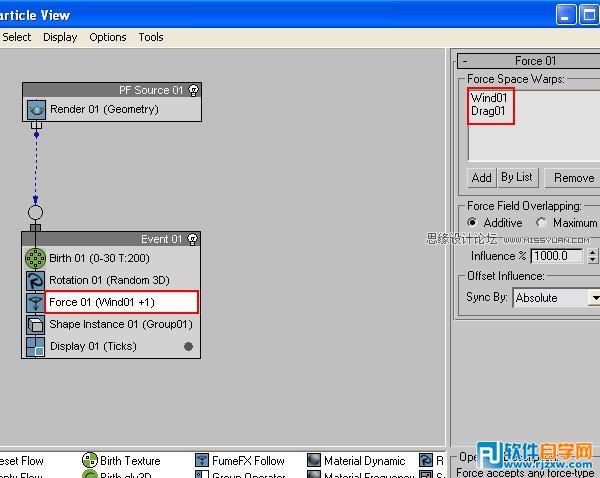
图12
现在打开材质编辑器,选择一个空材质球转换成多重子材质类型,并把数量调节成2个。然后选择1号材质,把漫反射的颜色调节为白色。(图13)
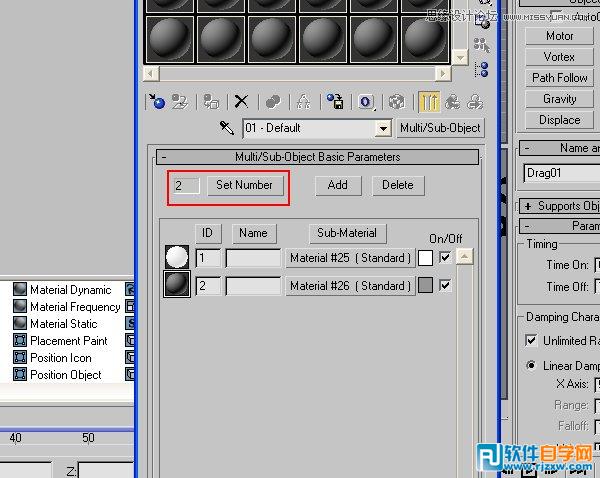
图13
在不透明通道中使用渐变坡度。动画形式为黑色坡度,做一个从左到右线性渐变。这样做到第80帧的时候就变成白色。添加一点噪波效果,让效果更加好些。(图14)
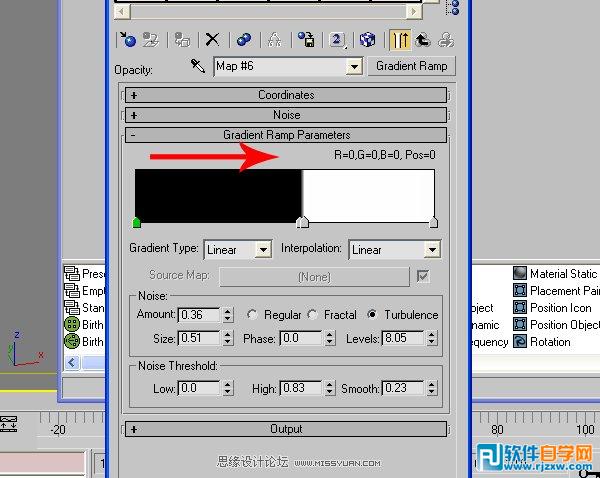
图14
现在调节2号材质,在Diffuse通道中添加一个渐变坡度。具体的参数调节如图。(图15)
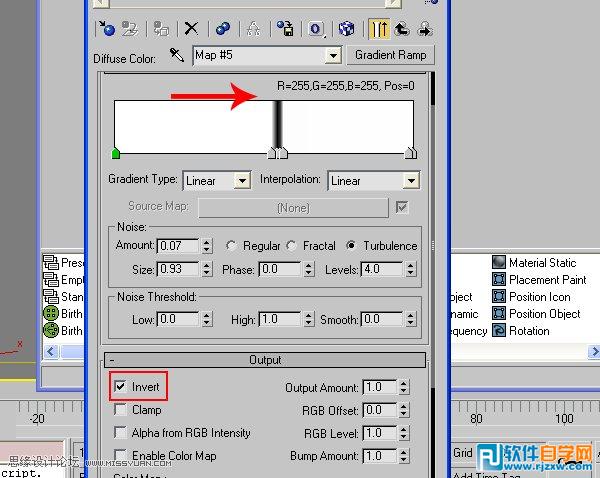
图15
复制1号中的不透明中的渐变坡度,然后粘贴到2号当中。(图16)
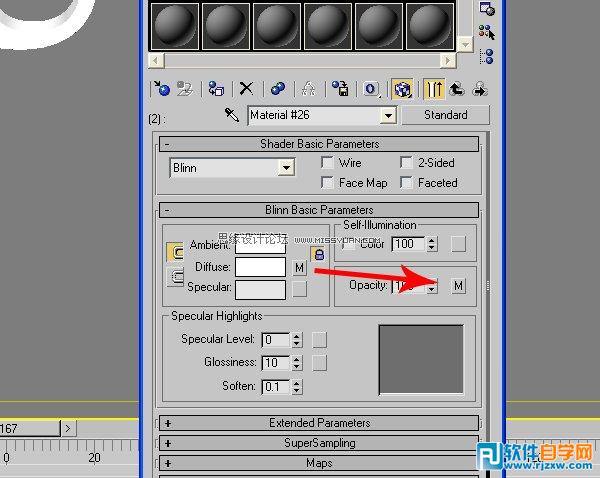
图16
然后把这个材质赋予Text文本上。(图17)
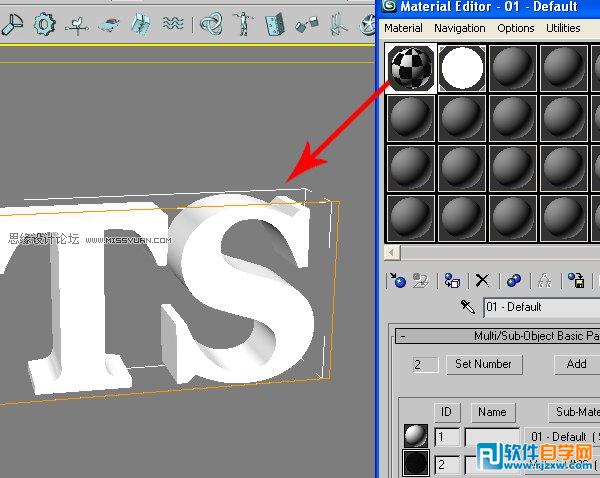
图17
然后在事件中添加一个“Material Static”,将那个纯白的材质拖拽放到“Assign Material”中。(图18)
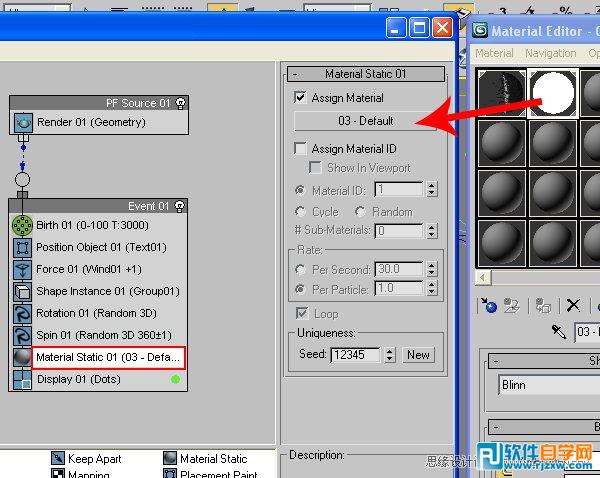
图18
按F9渲染看一下,你将看到“CG TUTS”文字随机破碎成粒子的图像。(图19)

图19
按F10打开渲染设置窗口,并设置动画帧数为0到143帧,输出尺寸为HDTV(1280/720)。(图20)
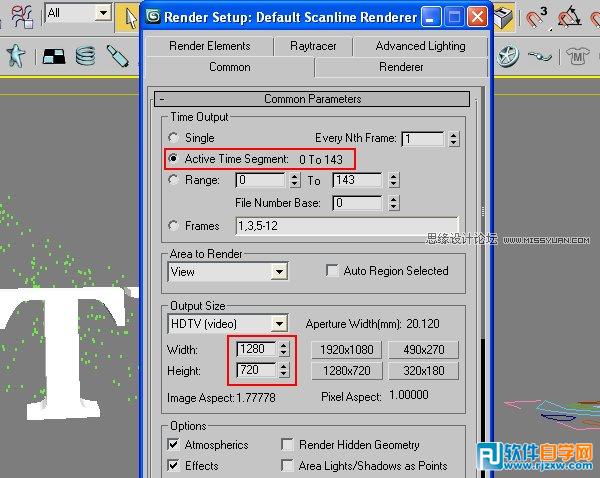
图20
设置文件为TGA何32位像素(这将让它有通明通道),然后渲染输出为动画序列。(图21)
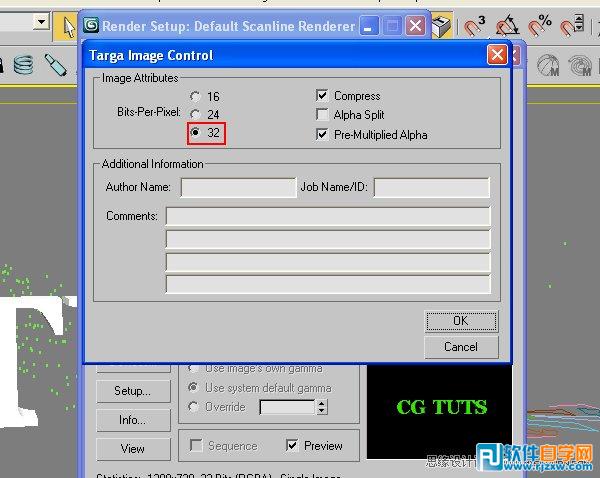
图21
如果你有After Effects,你可以用它做一些工作,如给背面添加一些光效。为此,我把动画序列导入到After Effects。如果你不熟先这款软件的界面,请访问www.vfxrider.com或AEtuts。(图22)

图22
选择“cgtuts”按住Ctrl+D把它复制一层。(图23)
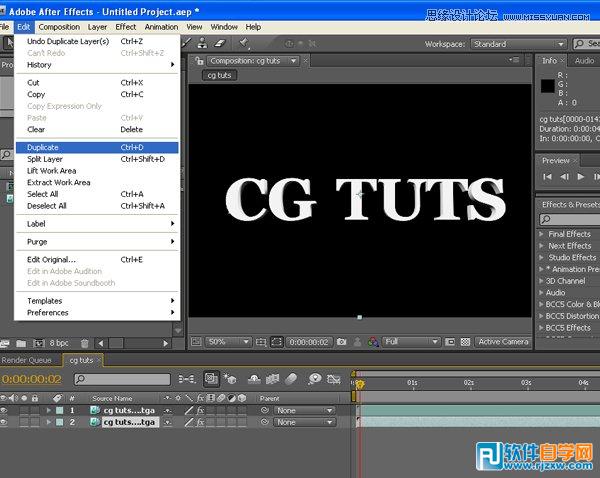
图23
选择第二层,为其添加一个特效为“Effects>Sapphire Lighting>S_Rays”。你可以从www.genarts.com上下载Genarts Sapphire插件。下面就是这个效果的具体参数。(图24)

图24
现在,你点击播放按钮,你将会得到一个美丽的Logo飘散场景。(图25)

图25
以上就是用3dMax配AfterEffects教你制作发光飞散特效的LOGO标志,希望大家喜欢,请继续关注优爱好网。
相关文章:
- 排行榜
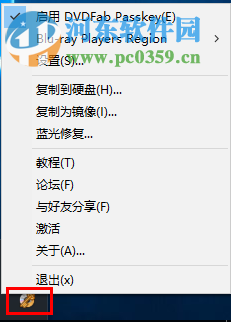
- DVDFab Passkey使用教程
- 1. 企业支付宝申请,注册企业支付宝流程
- 2. 福昕阅读器如何压缩pdf大小
- 3. 如何重新找回和加入已经退出的QQ群?
- 4. 抖音怎么唱歌有伴奏的
- 5. 微信怎么开启付款码
- 6. 为什么用QQ给电脑截图是黑色的,怎么办
- 7. 蚂蚁花呗被风控了怎么办
- 8. 快压解压到一半不动了
- 9. 微信支付额度设置在哪里
- 10. 电脑腾讯文档数据请求失败,轻触屏幕重新加载
 网公网安备
网公网安备